Die Neuinstallation von Windows kann ein zeitaufwändiger Prozess sein, der mit Hindernissen gespickt ist. Einige Leute haben vielleicht Glück und erhalten dabei keine einzige Fehlermeldung, während andere einige Probleme lösen müssen.

Obwohl vieles schiefgehen kann, gibt es einige „Windows kann nicht auf der Festplatte installiert werden“-Meldungen, die häufiger auftreten als andere.
Glücklicherweise gibt es Möglichkeiten, diese Probleme zu beheben und mit der Windows-Installation fortzufahren. Ob Sie versuchen, Windows auf eine neu installierte SSD zu verschieben oder Probleme mit dem Partitionsstil haben, wir können Ihnen helfen, Lösungen zu finden.
Windows kann nicht auf diesem Festplatten-GPT installiert werden
Der Fehler „Der ausgewählte Datenträger hat einen GPT-Partitionsstil“ wird angezeigt, weil Ihr Computer für die Einrichtung im Basic Input/Output System- oder BIOS-Modus konzipiert wurde.
Aber die Festplatte, auf der Sie versuchen, Windows zu installieren, ist in GPT partitioniert, die auf Unified Extensible Firmware Interface oder UEFI ausgeführt wird.
Die einzige Möglichkeit, dieses Problem zu lösen, besteht darin, die GUID-Partitionstabelle oder den GPT-Datenträger in den Master Boot Record des MBR zu konvertieren. Folgendes sollten Sie tun:
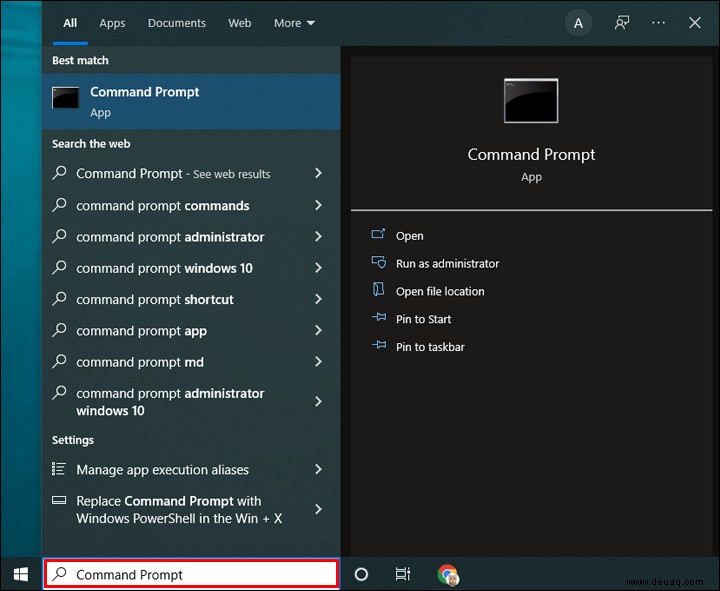
diskpart ein “ Befehl und drücken Sie die Eingabetaste. 
list disk ein “ Befehl und drücken Sie erneut die Eingabetaste. 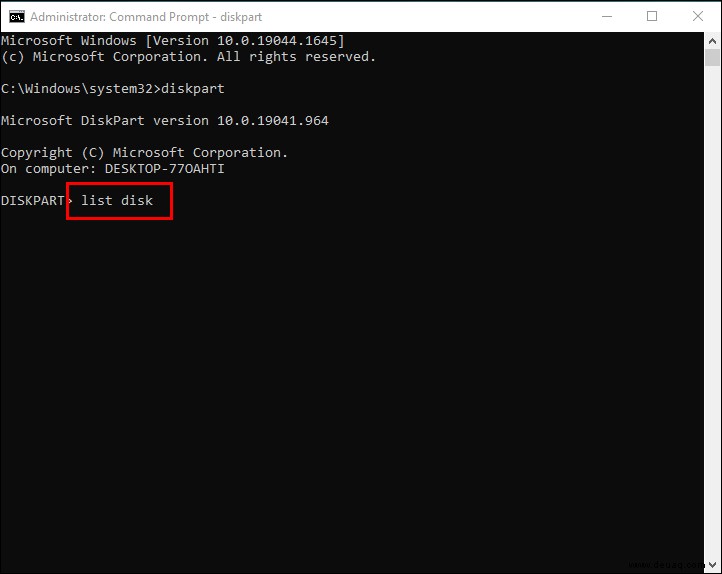
select disk # ein “ und drücken Sie die Eingabetaste. Stellen Sie sicher, dass Sie „#“ durch die Festplattennummer im GPT-Partitionsstil ersetzen. 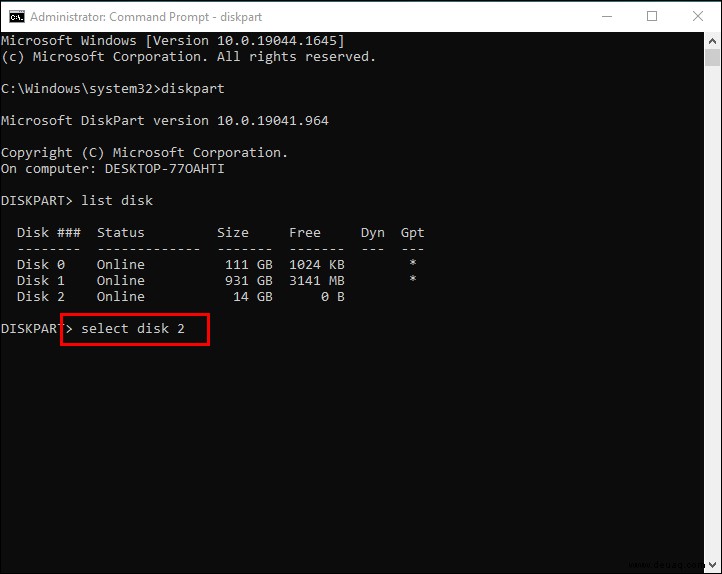
clean ein “ und drücken Sie die Eingabetaste, gefolgt von „convert mbr “ und Eingabe. 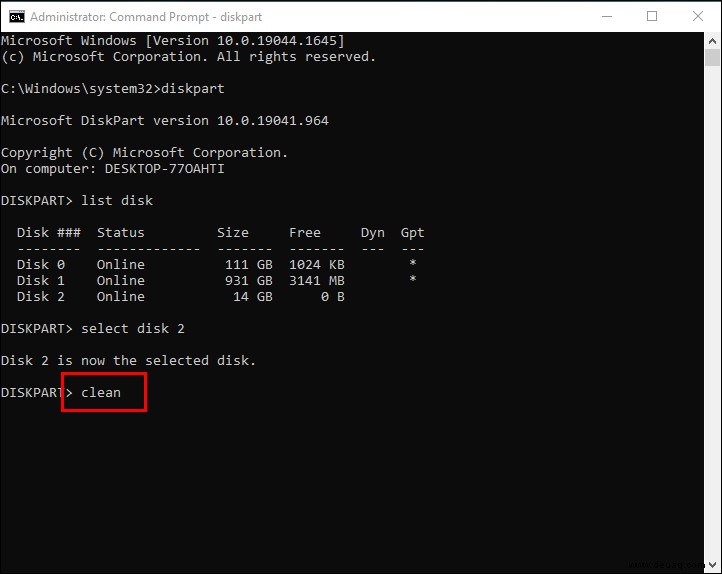
Windows kann nicht auf diesem Festplatten-MBR installiert werden
Viele Benutzer stoßen auf „Die ausgewählte Festplatte hat den MBR-Partitionsstil“, wenn sie versuchen, Windows 10, 8 oder 7 zu installieren.
Das passiert, wenn Sie versuchen, Windows in UEFI einzurichten, aber Ihre Festplatte nicht dafür eingerichtet ist, dies zu unterstützen. Im Wesentlichen hat der ausgewählte Datenträger GPT anstelle des MBR-Partitionsstils.
Die gute Nachricht ist, dass Sie die UEFI-Startkonfiguration ändern können, indem Sie das BIOS durchlaufen. So geht's:
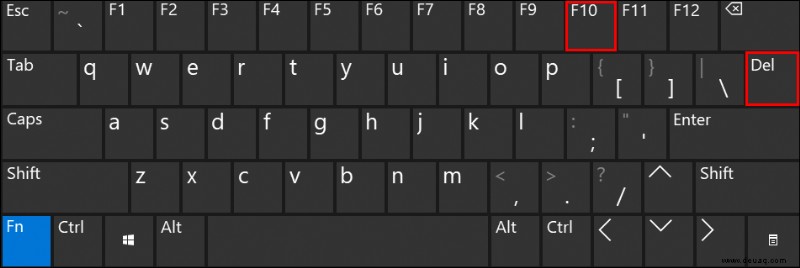
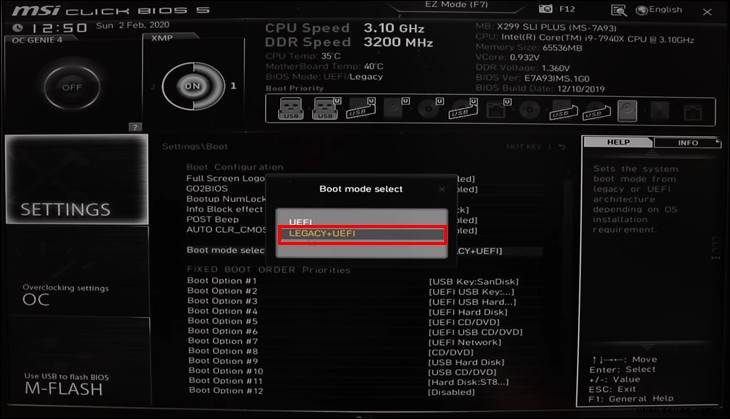
Windows kann nicht auf dieser SSD installiert werden
Wenn Sie ein brandneues Solid State Drive (SSD) in Ihrem Computer haben, wird das Verschieben von Windows die Geschwindigkeit und Leistung sicherlich verbessern.
Es kann jedoch vorkommen, dass entweder das BIOS oder das Windows-Setup die SSD nicht erkennt. Als erstes sollte die Kabelverbindung zur SSD überprüft werden.
Möglicherweise müssen Sie den Serial Advanced Technology Attachment oder das SATA-Kabel, das mit SSD verwendet wird, ersetzen. Es ist auch wichtig zu überprüfen, ob der SATA-Anschluss aktiviert ist, was Sie manuell überprüfen können, indem Sie in den BIOS-Modus und die Controller- und Laufwerksdetails gehen.
Wenn das Problem jedoch weiterhin besteht, müssen Sie die Eingabeaufforderungsfunktion verwenden, um das Problem zu beheben. So geht's:
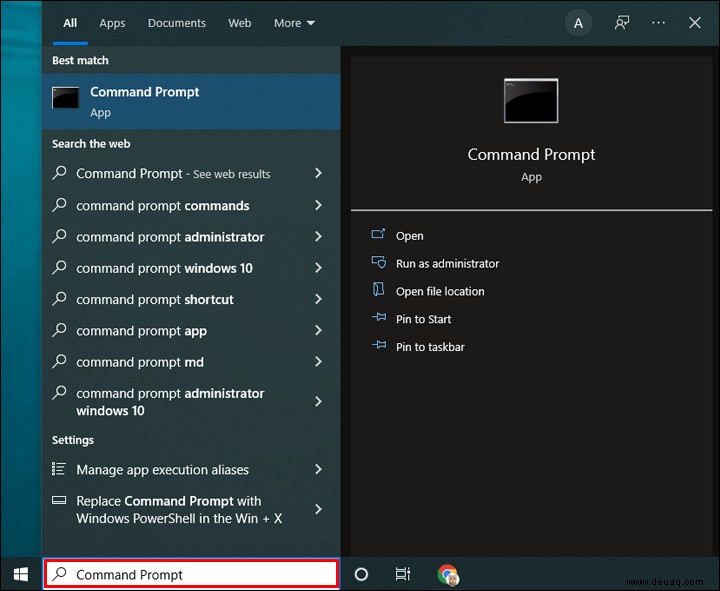
diskpart ein “ gefolgt von der Eingabetaste. 
list disk # ein “ und ersetzen Sie die Nummer der Festplatte und drücken Sie dann die Eingabetaste. 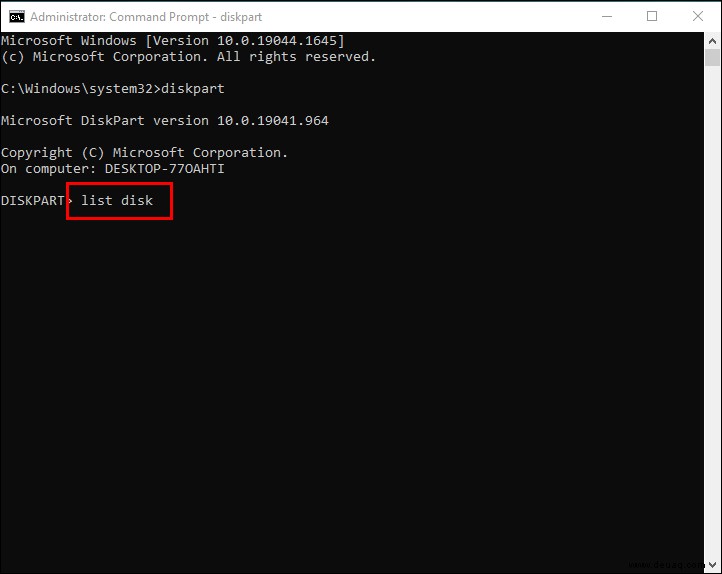
clean all ein “ und drücken Sie erneut die Eingabetaste. 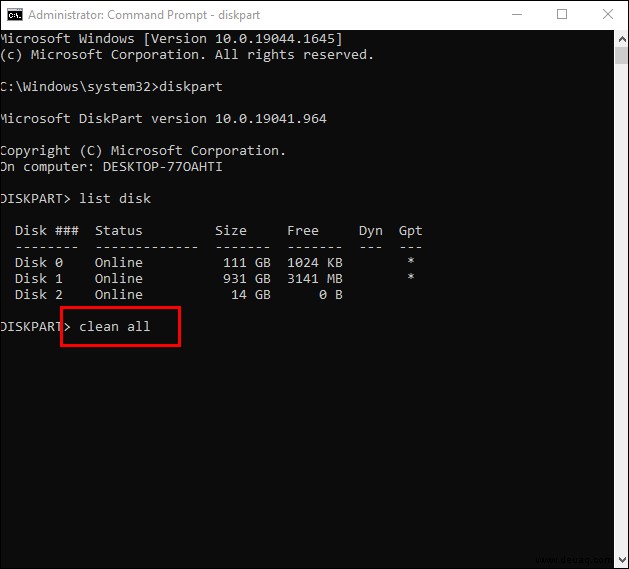
exit ein ”, schließen Sie die Eingabeaufforderung.
Vergessen Sie nicht, alle wertvollen Informationen von der SSD zu sichern, bevor Sie diesen Vorgang durchführen, da dadurch alle darauf befindlichen Daten gelöscht werden.
Windows kann nicht auf dieser Festplatte installiert werden, die Festplatte kann bald ausfallen
Wenn Sie versuchen, Windows 10 oder 11 neu zu installieren, um eine bessere Leistung sicherzustellen, das System zu aktualisieren oder Malware zu entfernen, kann ein seltsamer Fehler auftreten.
Möglicherweise erscheint ein Popup-Fenster mit der Meldung „Windows kann nicht auf diesem Datenträger installiert werden. Die Festplatte kann bald ausfallen.“ Der Fehler fordert Sie auf, eine andere Festplatte für die Windows-Installation in Betracht zu ziehen, aber es gibt eine Möglichkeit, dieses Problem zu umgehen.
Sie können versuchen, dieses Problem mit dem Windows-Dienstprogramm CHKDSK (Check Disk) zu lösen. Es wurde entwickelt, um Fehler abzufangen und zu beheben. Der Prozess ist einfach und die folgenden Schritte sind zu befolgen:
CHKDSK ein .“ 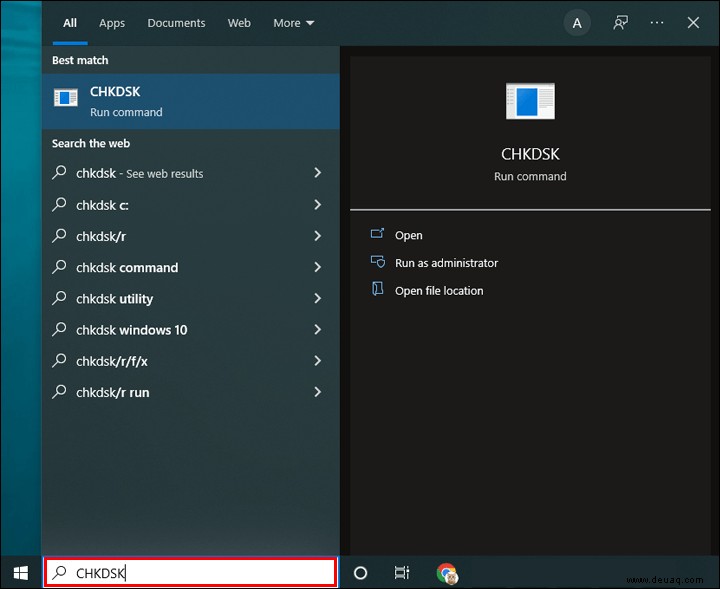
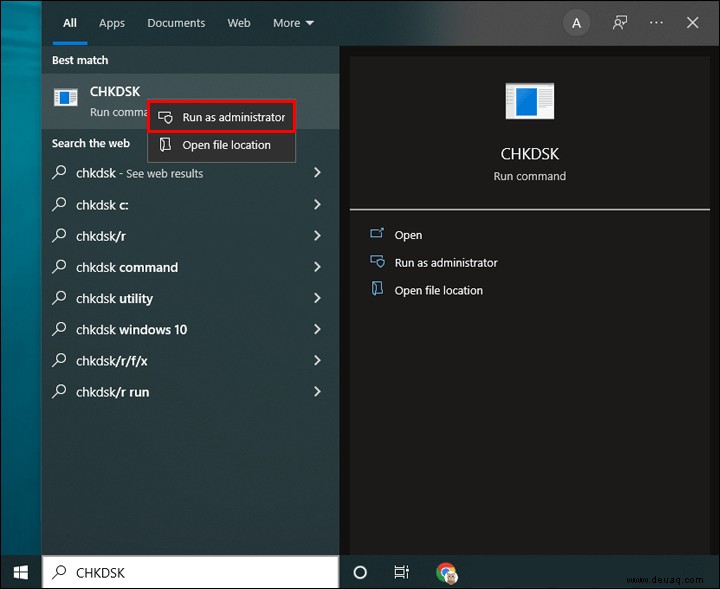
Sie können die gleiche Prüfung auch mit der Eingabeaufforderung durchführen, indem Sie sie starten und „CHKDSK“ eingeben .“
Windows kann nicht auf dieser NTFS-Festplatte installiert werden
Bei einigen Benutzern ist beim Versuch, Windows an einem bestimmten Ort zu installieren, der Fehler „Windows muss auf einer NTFS-Partition installiert werden“ aufgetreten.
Dies bedeutet, dass Ihre Startpartition nicht richtig eingerichtet ist und Sie möglicherweise einige ältere Dateisysteme in das New Technology File System oder NTFS-Laufwerke konvertieren müssen.
Wie bei vielen anderen Problemen mit dem Partitionsstil ist die effizienteste Lösung die Verwendung der DiskPart-Verwaltung. In diesem speziellen Fall erfordert dieses Verfahren die folgenden Schritte:
diskpart ein “ und drücken Sie die Eingabetaste. 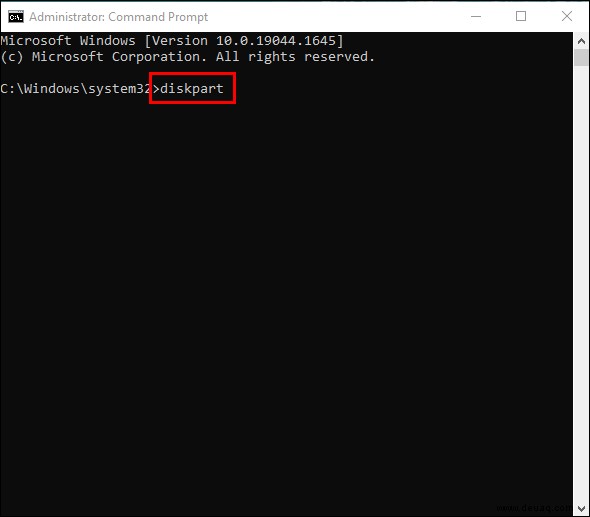
select disk # ein “ Drücken Sie die Eingabetaste und geben Sie „list partition ein “ und drücken Sie die Eingabetaste. 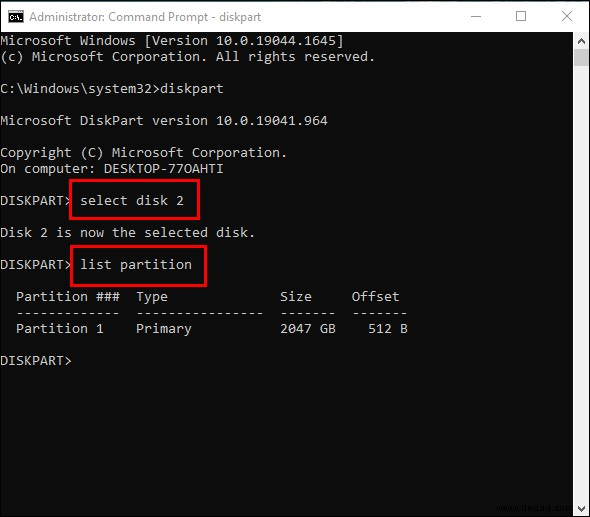
select partition # ein “ gefolgt von der Eingabetaste. 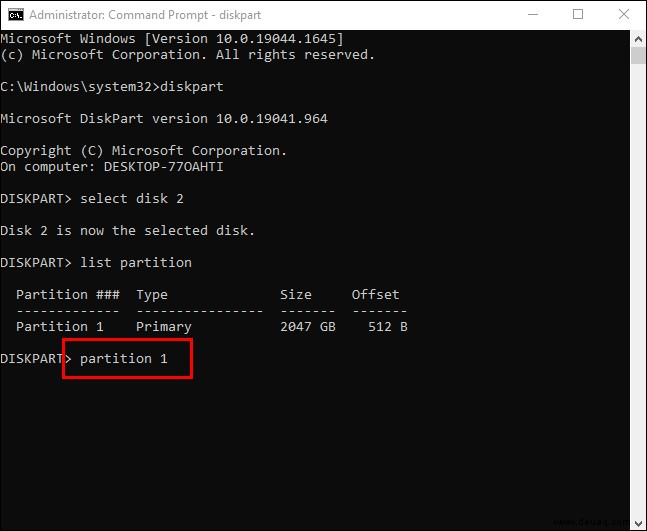
format fs=ntfs quick ein “ und drücken Sie die Eingabetaste, um die Dateisystemkonvertierung zu starten. 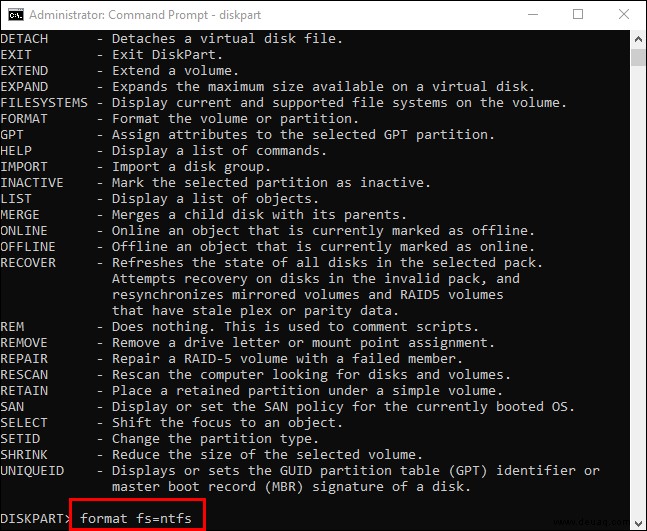
Windows kann nicht auf dieser Festplatte 0x803 installiert werden
Der „Fehler 0x80300024“ ist etwas, auf das viele Windows-Benutzer stoßen, wenn sie eine neuere Version des Betriebssystems installieren.
Again, this problem indicates an issue with a partition style or volume. However, it’s also essential to check if your computer has minimal requirements in terms of hardware and can indeed support the Windows upgrade. If that’s not an issue, you can try several other solutions.
This error can be caused by other hard drives connected to your computer. They could be interfering with the Windows installation process, so make sure to disconnect them.
Also, installing the new Windows using any of the USB ports on your computer might be the root of the problem. Try every USB port to eliminate the possibility that one of the ports is causing the problem.
Finally, the hard drive partition might contain some corrupted data, preventing the Windows installation. The only solution there is to format the disk where you want to install Windows.
It’s a simple enough process, but you will need to back up any existing data on the disk – otherwise, it will be permanently lost. If you want to wipe the data clean or already have it saved, here’s what you need to do:
Installing Windows Without a Hitch
If you’ve ever attempted to reinstall the current version of Windows or install a new one, you probably know that errors are not unusual. Still, it can be frustrating trying to figure out what went wrong and how to fix it.
Fortunately, the most frequent issues are relatively easy to solve by going into BIOS mode or using commands in Command Prompt. Sometimes it is a hardware issue, and you’ll need to check USB ports, cables, and even format a disk to erase any corrupted files.
Have you ever run into an error when installing Windows? Lassen Sie es uns im Kommentarbereich unten wissen.